Diagnostiquer les problèmes de connexion de votre appareil
Nous sommes désolés d’apprendre que les données de votre appareil ne se synchronisent pas avec votre compte League! Dans cet article, nous vous donnons des conseils pour diagnostiquer vos problèmes de connexion.
1. Assurez-vous que votre appareil portable se synchronise bien avec son application.
Si votre appareil portable est connecté à l’application Apple Santé, Google Fit, Fitbit ou Garmin, l’application League reçoit les données de l’application de votre appareil, et pas directement de votre appareil.
Assurez-vous que votre appareil portable se synchronise bien avec son application. Par exemple, si vous avez un appareil Fitbit, assurez-vous que votre appareil est bien synchronisé avec l’application Fitbit.
Voici des ressources pour vous aider à vérifier si vos données se synchronisent bien avec l’application de votre appareil :
Comment synchroniser les données de votre Garmin avec l’application Garmin
Comment modifier la première source de données d’Apple Santé
Comment diagnostiquer les problèmes de synchronisation de données sur Google Fit
Comment synchroniser les appareils Withings avec l'application Withings
Comment synchroniser les appareils Polar avec l'application Polar
2. Ouvrez l’application de votre appareil au cours de la journée
Parfois, les applications Fitbit et Garmin synchronisent vos données avec votre compte League seulement lorsque vous les ouvrez pour les synchroniser. Essayer d’ouvrir votre application Fitbit ou Garmin plusieurs fois par jour pour que vos données se synchronisent régulièrement. Par exemple, si vous avez connecté un appareil Fitbit à votre compte League, assurez-vous d’ouvrir l’application Fitbit au cours de la journée pour synchroniser vos données.
3. Assurez-vous que votre appareil portable est connecté à votre compte League
Certains appareils peuvent se déconnecter de votre compte League. Par exemple, lorsque vous supprimez et réinstallez l’application League, ou lorsque vous installez l’application League sur un nouveau téléphone.
Pour vérifier si votre appareil est connecté à votre compte League :
1. Appuyez sur l’icône de profil.
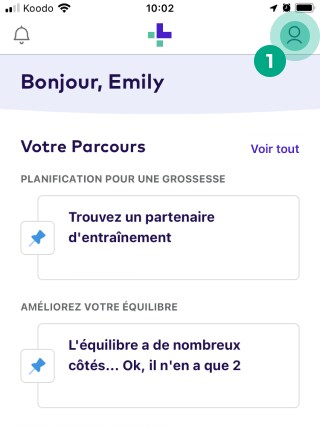
2. Appuyez sur les 3 points de suspension.
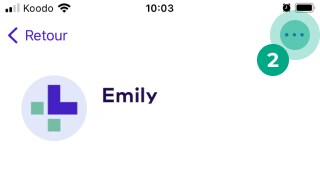
3. Appuyez sur « Applis et appareils ».
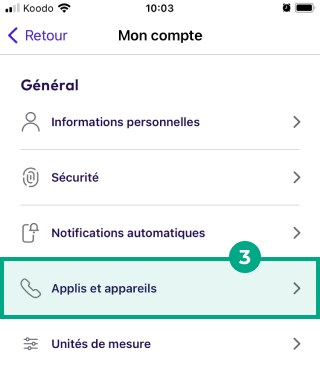
Si vous voyez votre appareil dans l’onglet :
« Connectés sans message d’erreur » : L’appareil est connecté à votre application League.

« Connectés » avec un message d’erreur : L’appareil est connecté à votre application League, mais nous ne recevons aucune donnée. Appuyez sur l’appareil pour le reconnecter à votre compte League.
« Suggérés » : L’appareil n’est pas connecté à votre application League. Cliquez sur « Connecter » pour reconnecter votre appareil.
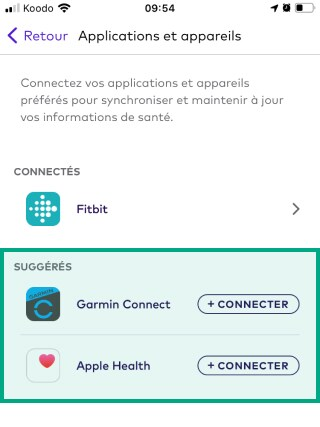
4. Déconnectez et reconnectez votre appareil.
Lorsque vous connectez un appareil à votre compte League, nous vous demandons de partager certaines données avec vous. Si vous ne partagez pas ces données, vous ne pourrez pas suivre ces données dans vos indicateurs ni compléter les prochaines activités de votre Parcours santé qui reposent sur ces données (et vous n’obtiendrez pas les points de récompense correspondants).
Pour vérifier si votre appareil partage les bonnes données :
1. Appuyez sur l’icône de profil.
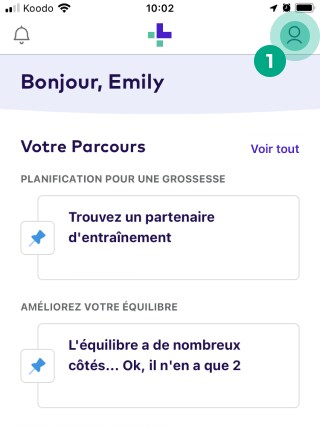
2. Appuyez sur les 3 points de suspension.
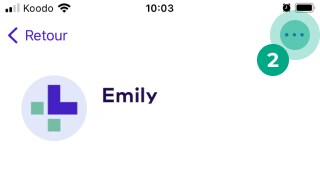
3. Appuyez sur « Applis et appareils ».
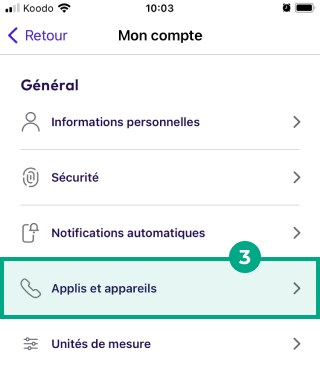
4. Appuyez sur l’un des appareils figurant sous l’onglet « Connectés ».

Vous verrez apparaître une liste de type de données. Si vous voyez un type de donnée suivi :
D’une coche verte : Les données sont correctement transmises.
D’un point d’exclamation rouge : Les données ne nous sont pas transmises. Suivez les étapes indiquées dans notre FAQ « Gérer les données que votre application ou appareil partage avec votre compte League » pour mettre à jour vos autorisations de partage de données.
5. Assurez-vous que vos appareils enregistrent vos données
Assurez-vous que vos appareils portables enregistrent vos données. Par exemple, si vous avez effectué une activité physique mais que votre appareil Fitbit n’affiche aucune donnée, League ne pourra pas enregistrer vos données.
Consultez le site Web de votre appareil portable pour diagnostiquer le problème :
6. Si aucune de ces étapes n’a fonctionné
Notre équipe de soutien est toujours ravie de vous aider! Lancez un clavardage avec nous sur votre compte League (sous « Soutien et soins » sur mobile ou « Clavarder » dans le navigateur) ou bien écrivez-nous à l’adresse aide@league.com.
.png)